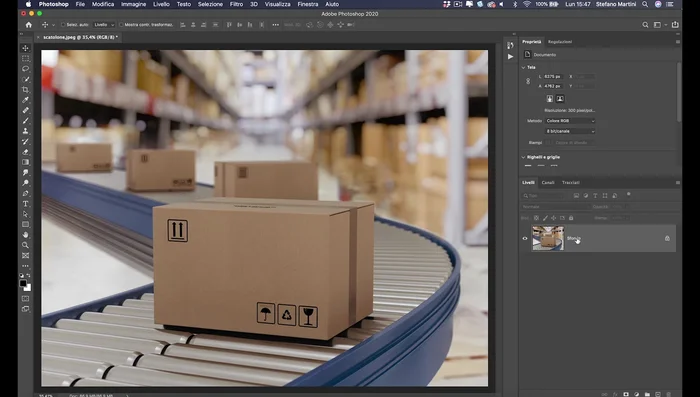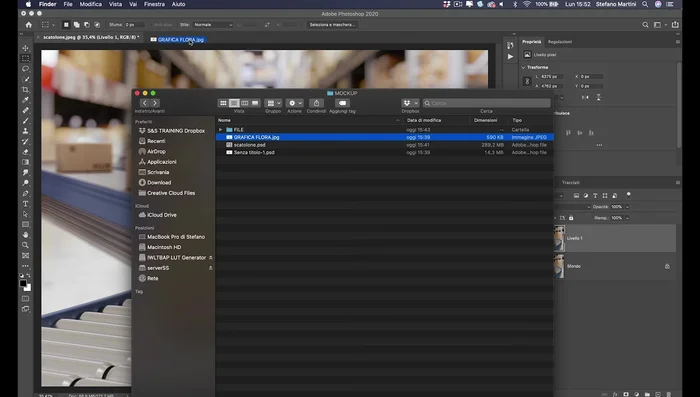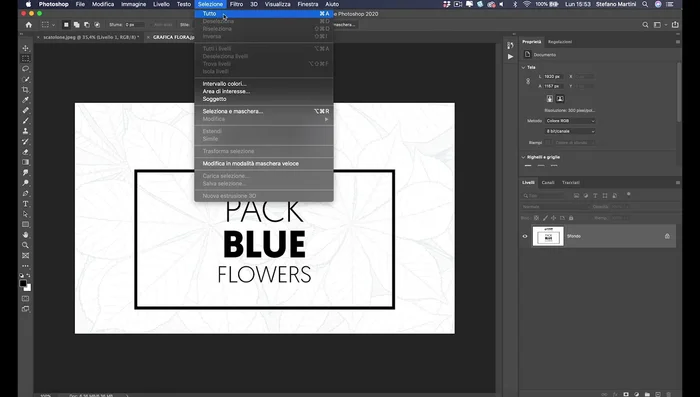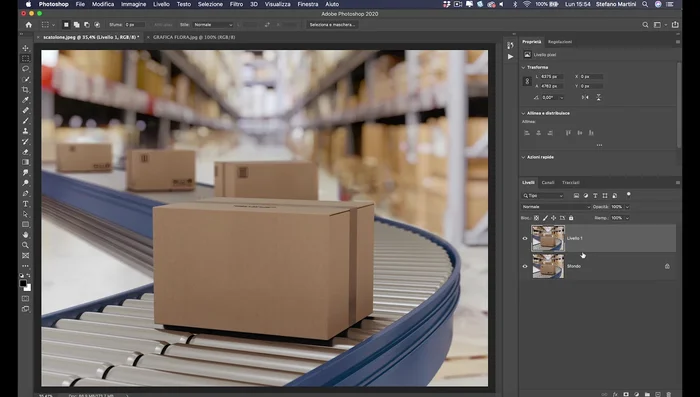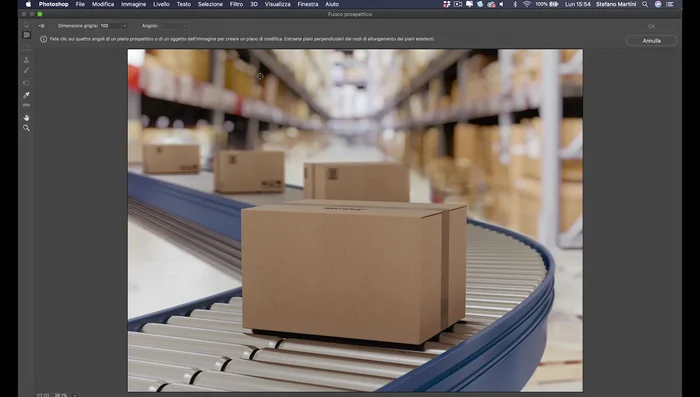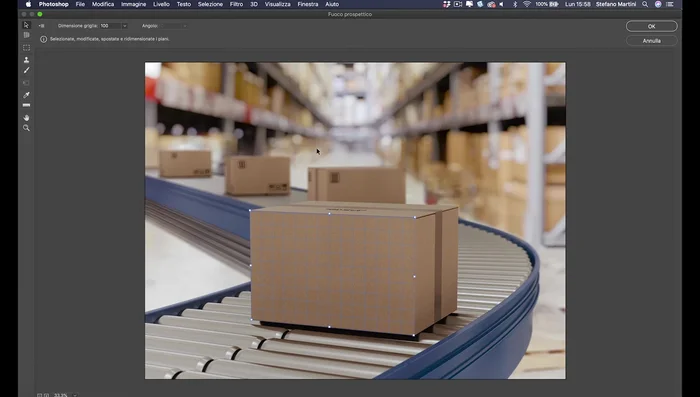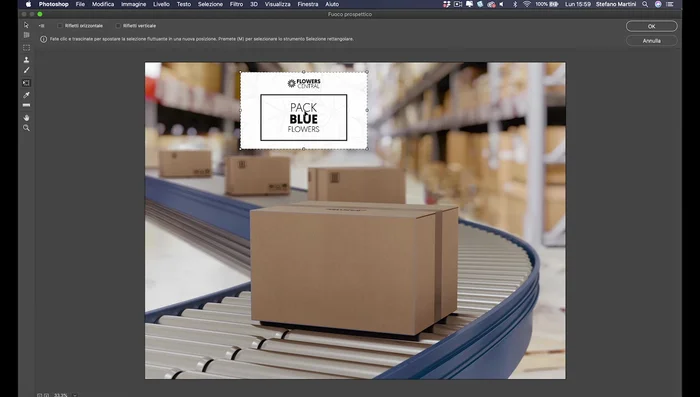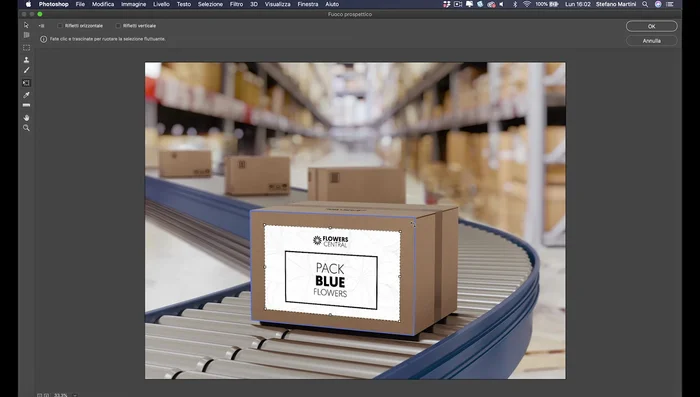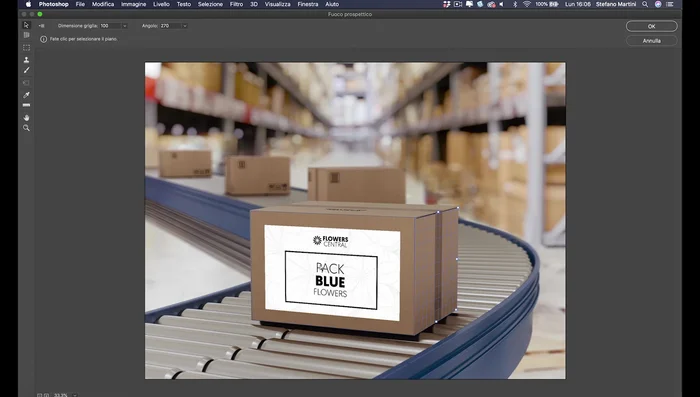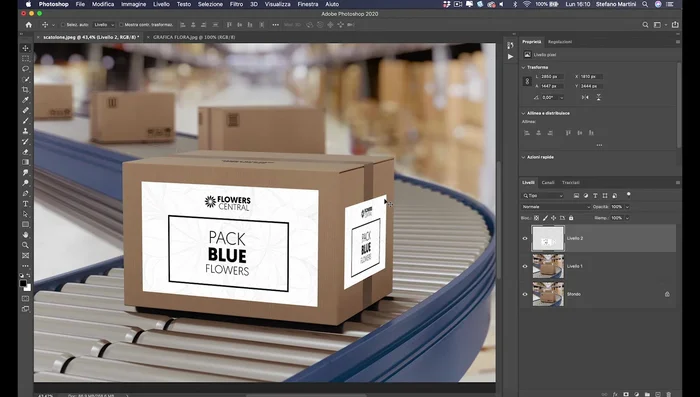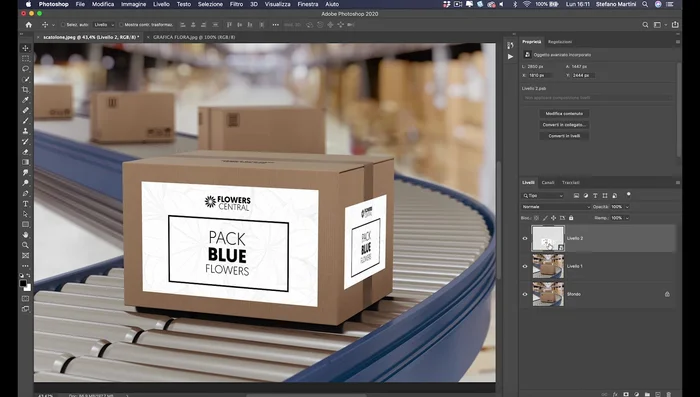Vuoi creare mockup professionali di alta qualità senza spendere una fortuna? Questa guida completa ti insegnerà a realizzare mockup impeccabili in Photoshop, passo dopo passo. Dalle basi alla creazione di immagini realistiche, imparerai a utilizzare strumenti e tecniche avanzate per dare vita alle tue idee e presentare i tuoi progetti nel migliore dei modi. Preparati a trasformare le tue immagini in veri capolavori!
Istruzioni Passo dopo Passo
-
Preparazione dello Scatolone
- Rimuovere le grafiche esistenti dallo scatolone usando "Riempi contenuto"

Preparazione dello Scatolone -
Preparazione della Grafica
- Importare la grafica desiderata in Photoshop.
- Selezionare tutta la grafica e copiarla (Ctrl+C o Cmd+C).


Preparazione della Grafica -
Applicazione Grafica sulla Parte Frontale
- Creare un nuovo livello vuoto nello scatolone.
- Utilizzare lo strumento "Prospettiva" (Filtro > Distorsioni > Prospettiva) per tracciare la prospettiva della parte frontale dello scatolone.
- Incollare la grafica copiata nel piano prospettico (Ctrl+V o Cmd+V).
- Trascinare le maniglie per ridimensionare e adattare la grafica alla prospettiva.




Applicazione Grafica sulla Parte Frontale -
Applicazione Grafica sulla Parte Laterale
- Creare un piano prospettico per la parte laterale dello scatolone usando lo strumento "Crea piano prospettico".
- Incollare la grafica nel piano prospettico laterale e ridimensionare.


Applicazione Grafica sulla Parte Laterale -
Aggiunta Effetto di Profondità di Campo
- Applicare una sfocatura (Filtro > Galleria sfocatura > Sfoca inclinazione) per simulare la profondità di campo, sfocando le aree più lontane.
- Convertire il livello in oggetto avanzato prima di applicare il filtro sfocatura.


Aggiunta Effetto di Profondità di Campo
Tips
- La funzione "Riempi contenuto" è magica per rimuovere elementi indesiderati.
- Utilizzare gli oggetti avanzati per facilitare la modifica di grafica e colori.
- FreePik.com è una risorsa eccellente per trovare mockup gratuiti in formato .PSD.
- I mockup .PSD permettono modifiche non distruttive grazie agli oggetti avanzati.
Common Mistakes to Avoid
1. Risoluzione troppo bassa
Motivo: Immagini a bassa risoluzione risultano sfocate e poco professionali nel mockup finale. I dettagli si perdono e l'effetto complessivo è scadente.
Soluzione: Utilizza immagini ad alta risoluzione (almeno 300 DPI) per ottenere un risultato nitido e di qualità.
2. Scarsa attenzione alle ombre e alle luci
Motivo: Ombre e luci mal gestite rendono il mockup innaturale e poco credibile. L'oggetto sembra 'incollato' allo sfondo invece che integrato.
Soluzione: Utilizza strumenti come il layer styles e le maschere di livello per creare ombre e luci realistiche che si adattino all'illuminazione della scena.
3. Mancanza di coerenza tra oggetto e sfondo
Motivo: Uno sfondo poco curato o che non si adatta all'oggetto crea un mockup disomogeneo e poco professionale. L'attenzione si sposta dallo stesso oggetto al contesto inappropriato.
Soluzione: Scegli uno sfondo appropriato all'oggetto e assicurati che la prospettiva e l'illuminazione siano coerenti tra i due.
FAQs
Quali sono le dimensioni migliori per i mockup?
Dipende dal tipo di mockup. Per i siti web, le dimensioni standard sono 1920x1080 pixel. Per le magliette, considera le dimensioni reali del capo d'abbigliamento. In generale, usa risoluzioni alte (300 DPI) per stampe di qualità.
Come faccio a rendere i miei mockup realistici?
Utilizza immagini di alta qualità per i tuoi oggetti e sfondi. Presta attenzione alle ombre, alle luci e alle texture. Usa i livelli di regolazione per affinare colori e contrasto. La pratica è fondamentale per ottenere risultati realistici.